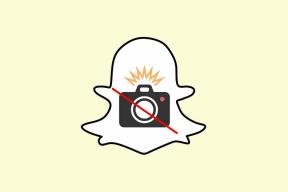Как копировать с отключенных веб-сайтов, щелкнув правой кнопкой мыши
Разное / / November 28, 2021
Копировать текст с защищенной веб-страницы: Мы понимаем, что копирование чужих работ неэтично. Тем не менее, курирование контента и правильное цитирование источника контента является законным и этически правильным способом. Как блоггеры или авторы контента, мы все курировали контент с нескольких веб-сайтов, но мы не крадем его, а отдаем должное этим веб-сайтам, если мы публикуем их контент. Однако не все люди одинаковы, поэтому цели копирования контента у них разные. Есть люди, которые просто копируют и вставляют тяжелую работу других, не давая должных ссылок и благодарностей. Это неприемлемо. Поэтому, чтобы обнаружить плагиат в интернет-контенте, большинство владельцев сайтов начали размещать код Javascript для предотвращения копирования контента со своих сайтов.
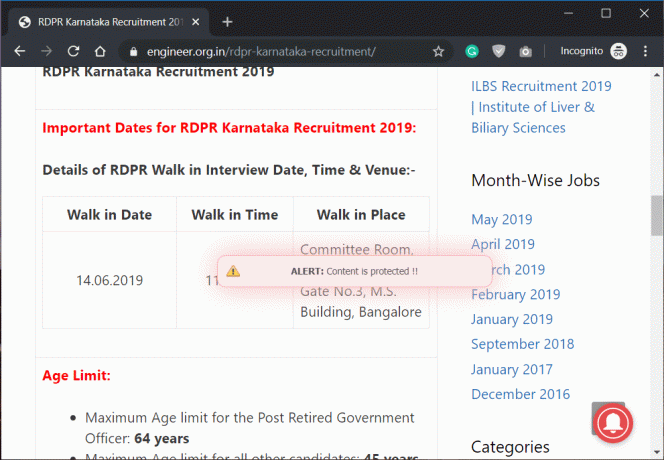
Они просто помещают код, отключающий «Щелкните правой кнопкой мыши" а также "Копировать»Варианты на своем веб-сайте. Обычно все мы привыкли выбирать контент, щелкая правой кнопкой мыши и выбирая копию. Как только эта функция будет отключена на веб-сайтах, у нас останется один выбор - покинуть веб-сайт и найти другой источник для копирования этого конкретного контента. Интернет - это источник актуальной информации по любой теме. В гонке по защите контента на веб-сайте администраторы веб-сайтов активируют функции защиты контента.
Код Javascript отключает как щелчок правой кнопкой мыши, так и выделение текста, и некоторые из этих веб-сайтов также показывают уведомление, когда вы щелкаете правой кнопкой мыши, которое говорит что-то вроде этого:Щелчок правой кнопкой мыши на этом сайте отключен“. Как с этим бороться? Вы когда-нибудь сталкивались с этой проблемой? Давайте найдем способы решить проблему и получим ответы на как скопировать с отключенных веб-сайтов правой кнопкой мыши в Chrome.
СОДЕРЖАНИЕ
- Эффективные способы копирования с сайтов, отключенных правой кнопкой мыши
- Метод 1. Отключите Javascript в браузере
- Метод 2: используйте прокси-сайты
- Метод 3: используйте бесплатные расширения в Chrome
Эффективные способы копирования с сайтов, отключенных правой кнопкой мыши
Если вы используете браузер Chrome, у вас есть несколько вариантов, которые могут помочь скопировать контент с защищенного от копирования веб-сайта. Большинство администраторов веб-сайтов используют код javascript, чтобы избежать подражателей для кражи их контента с веб-сайта. Этот код Java просто отключает функцию «Щелчок правой кнопкой мыши и копирование» на этом веб-сайте.
Метод 1. Отключите Javascript в браузере
Большинство веб-браузеров позволяют отключать загрузку Javascript на веб-сайтах, как только вы это сделаете, браузер остановит Javascript-код Copy-paste, который раньше защищал сайт, и теперь вы можете легко скопировать контент с этого сайта. Веб-сайт.
1. перейдите к Параметр раздел вашего браузера Chrome

2. Прокрутите вниз и нажмите Дополнительная ссылка.

3. нажмите на Настройки сайта.
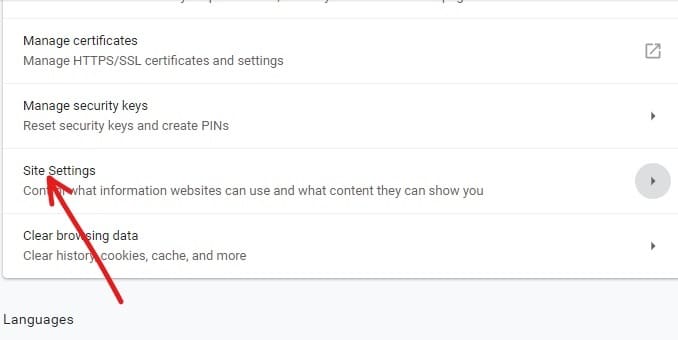
4.Здесь нужно тапнуть на Javascript из настроек сайта.
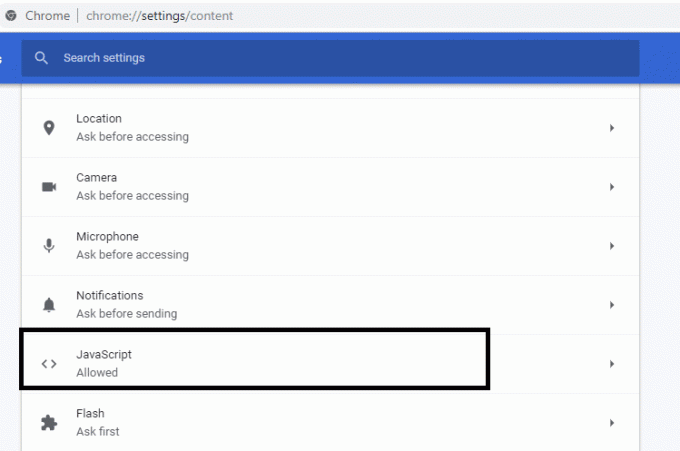
5. сейчас отключить переключатель рядом с Разрешено (рекомендуется) к отключить Javascript в Chrome.
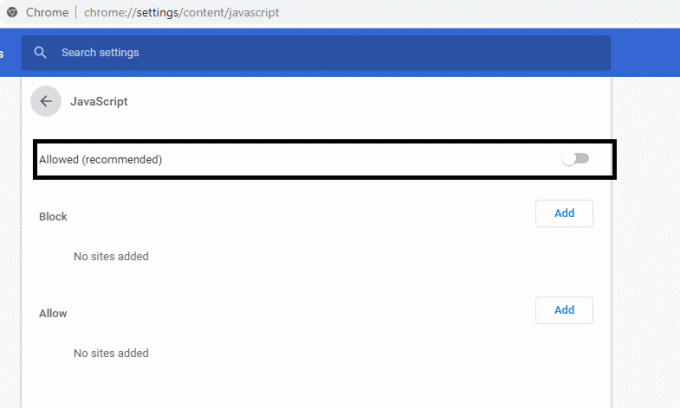
Вы готовы копировать контент с любого веб-сайта в Chrome.
Метод 2: используйте прокси-сайты
Все мы знаем, что есть прокси-сайты которые могут помочь просматривать веб-сайты и отключать все функции Javascript. Итак, с целью копирования контента с защищенных веб-сайтов мы будем использовать некоторые прокси-сайты где мы можем отключить код javascript и который позволит нам копировать контент.
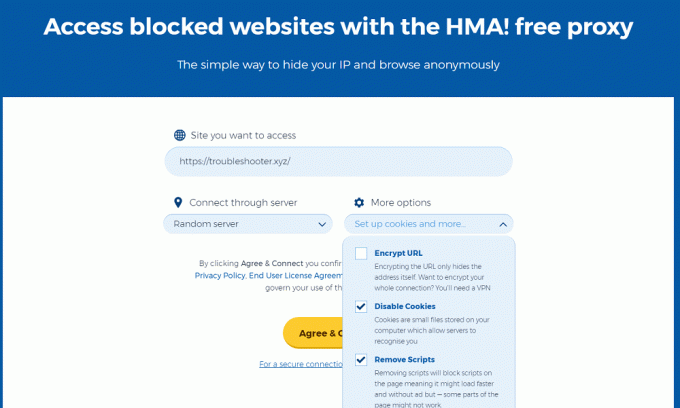
Метод 3: используйте бесплатные расширения в Chrome
К счастью, у нас есть некоторые бесплатные расширения Chrome это может помочь копировать контент с веб-сайтов, на которых отключен щелчок правой кнопкой мыши. Мы также можем сказать, что расширения Chrome - это самый простой и быстрый способ скопировать текст с защищенных от копирования веб-сайтов. Здесь мы обсудим одно из бесплатных расширений Chrome под названием «Включить щелчок правой кнопкой мыши», с помощью которого вы сможете копировать с веб-сайтов, отключенных при щелчке правой кнопкой мыши.
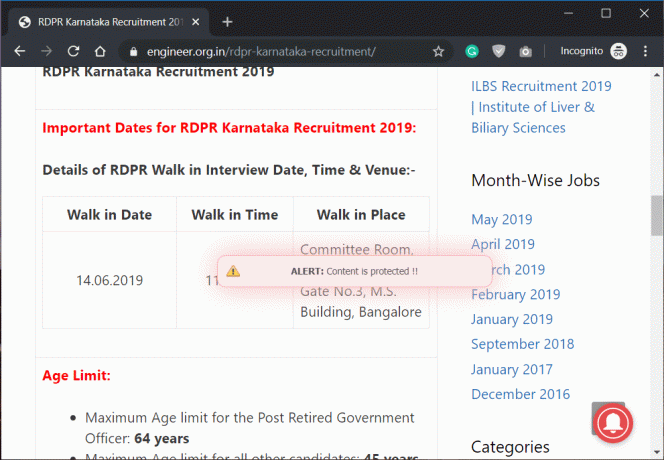
1.Загрузите и установите расширение Enable Right-click extension в вашем браузере.
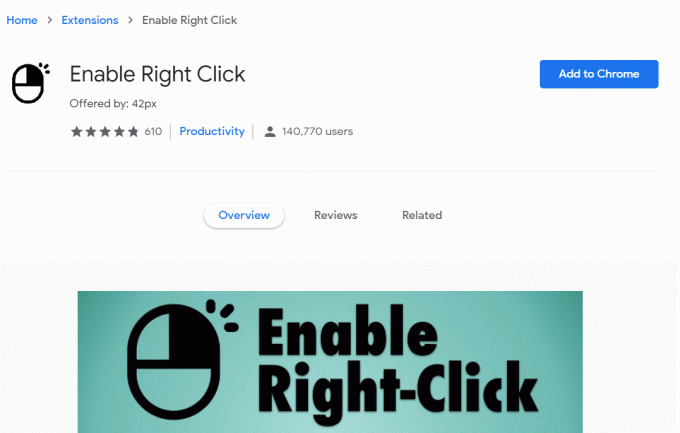
2. всякий раз, когда вы просматриваете какой-либо веб-сайт, который блокирует копирование содержимого с него, вам просто нужно нажмите на расширение и выберите «Включить правый щелчок»В правом верхнем углу браузера.
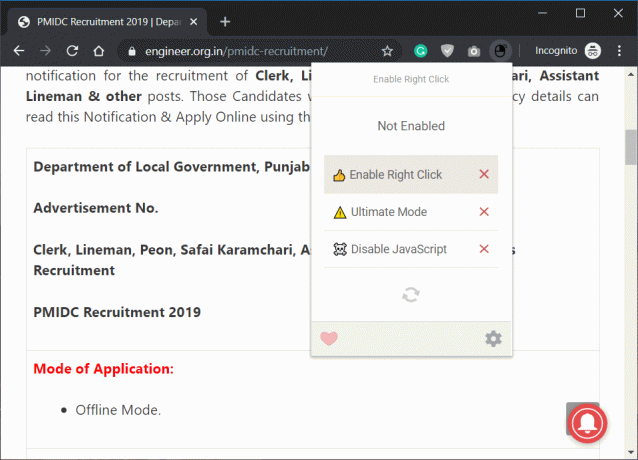
3. Как только вы нажмете «Включить правый щелчок», рядом появится зеленая галочка что означает, что теперь включен правый щелчок.
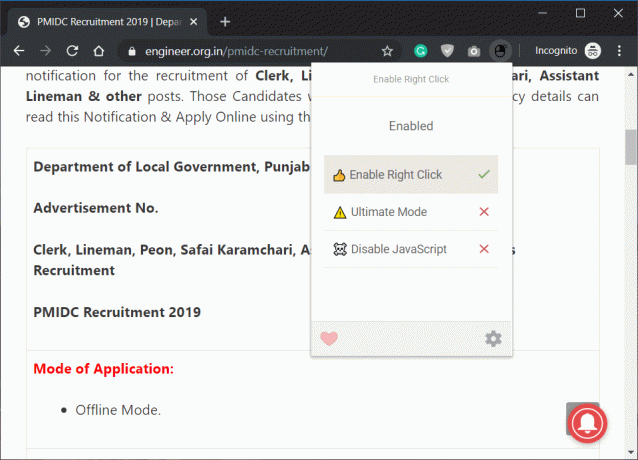
4. Как только расширение станет активным, вы сможете легко копировать контент с защищенного от копирования веб-сайта без каких-либо проблем.
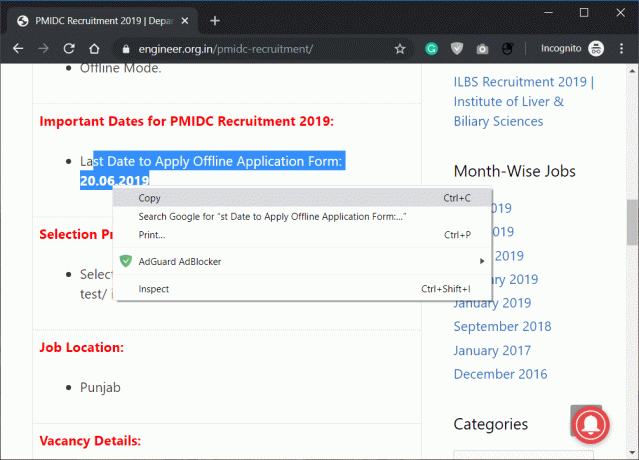
Надеюсь, что вышеупомянутые все три метода решат вашу задачу по копированию контента с веб-сайта, который защищен кодом Javascript. Однако последний совет заключается в том, что всякий раз, когда вы копируете что-либо с любого веб-сайта, не забывайте указывать ссылки и ссылки на этот веб-сайт. Это самый важный этикет при копировании контента с других сайтов. Да, копирование - неплохая вещь, потому что, когда вы обнаружите, что этот конкретный веб-сайт имеет информативный контент, вы будете заинтригованы копировать и делиться им с другими в вашей группе. Однако, когда вы копируете и представляете его как свою собственную работу, это незаконно и неэтично, поэтому скопируйте его и отдайте должное первоначальному автору содержания. Все, что вам нужно сделать, это отключить код Javascript защиты с веб-сайта, который мешает вам копировать контент, даже если вы готовы дать им кредит. Удачного копирования контента!
Рекомендуемые:
- Добавление графического интерфейса пользователя (GUI) в Microsoft Robocopy
- Что такое Usoclient и как отключить всплывающее окно Usoclient.exe
- Исправить проблему с драйвером мультимедийного аудиоконтроллера
- Исправить ошибку Err Too Many Redirects в Windows 10
Я надеюсь, что приведенное выше руководство было полезным, и вы сможете успешно Скопируйте с отключенных веб-сайтов правой кнопкой мыши в Chrome, но если у вас все еще есть какие-либо вопросы по этому руководству, не стесняйтесь задавать их в разделе комментариев.